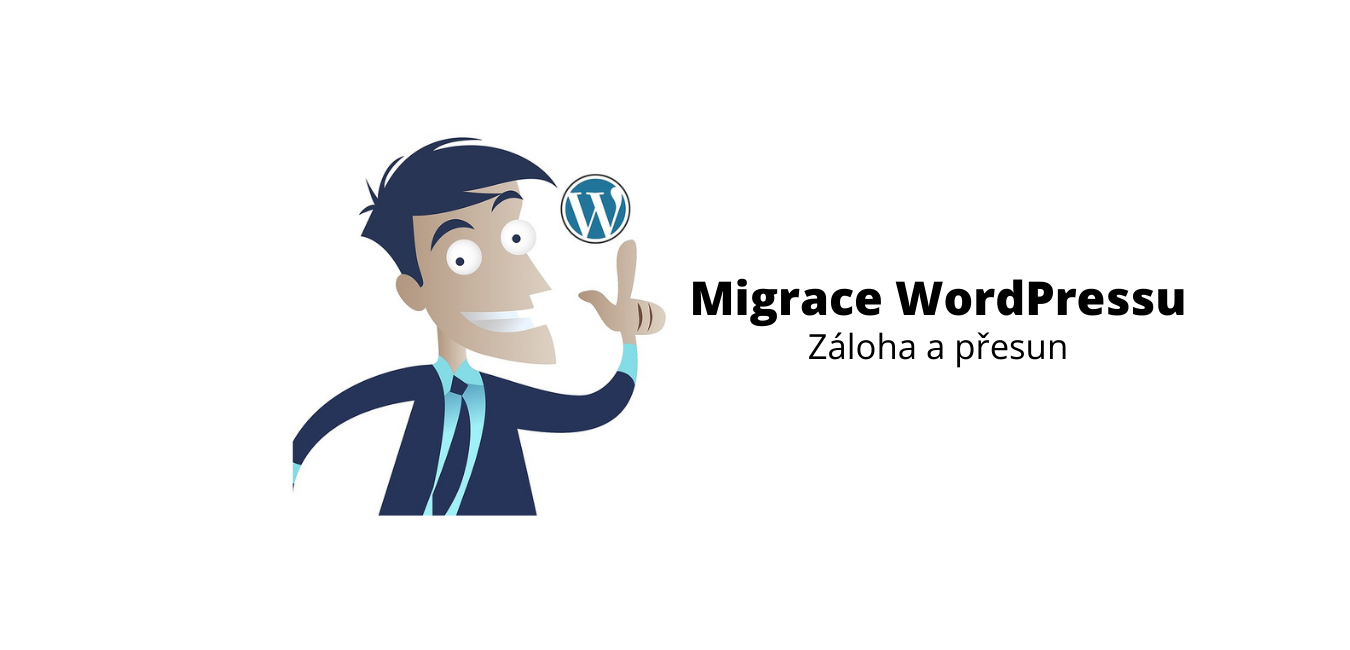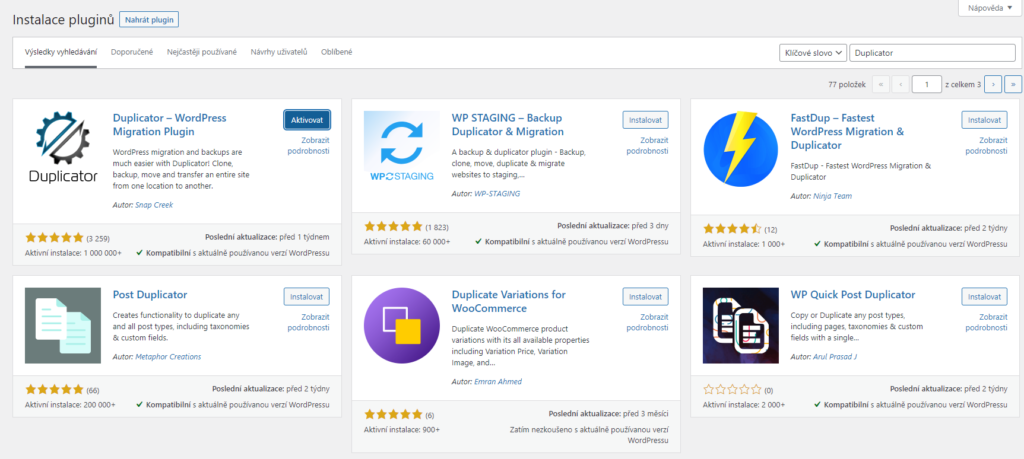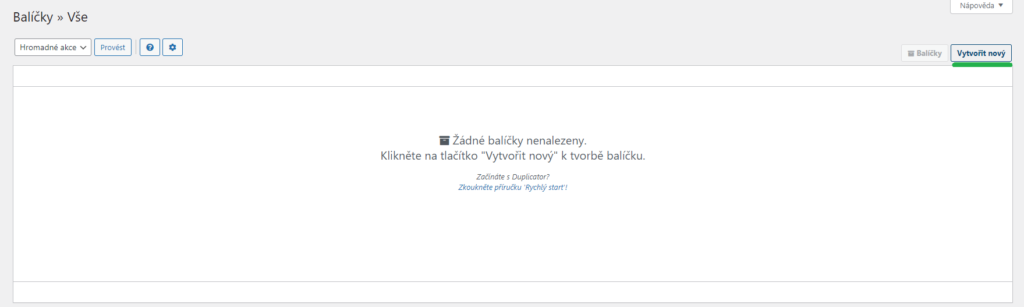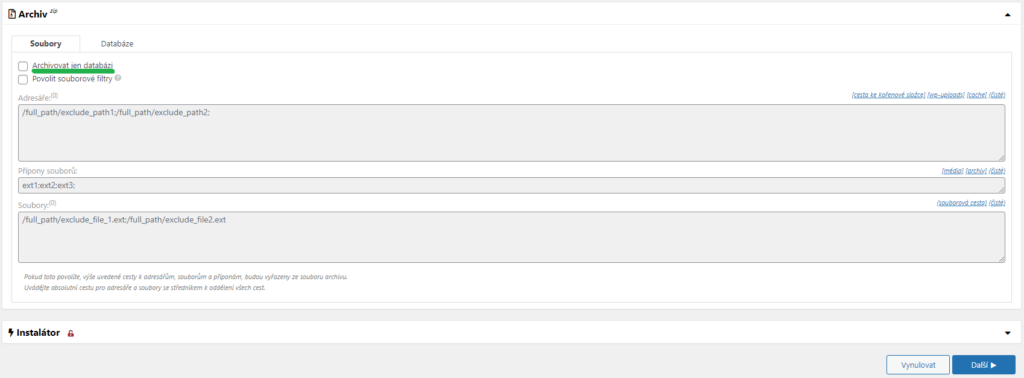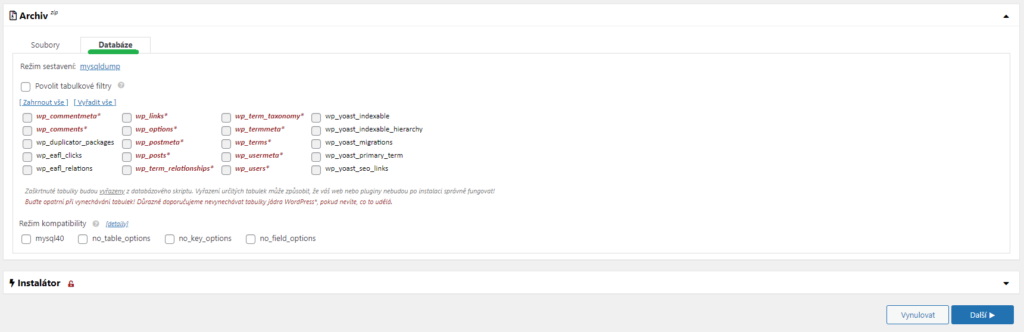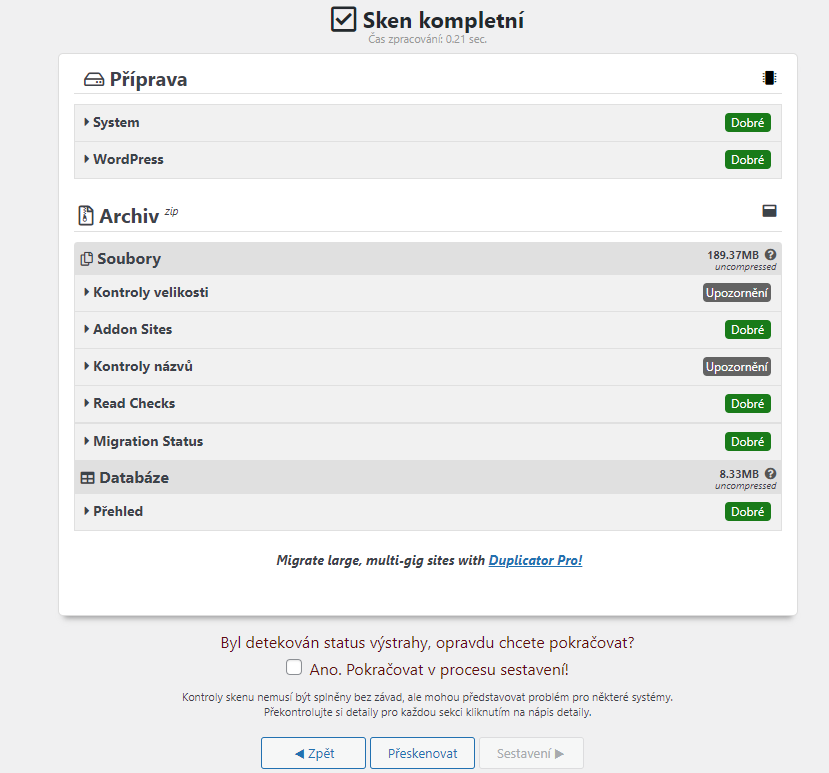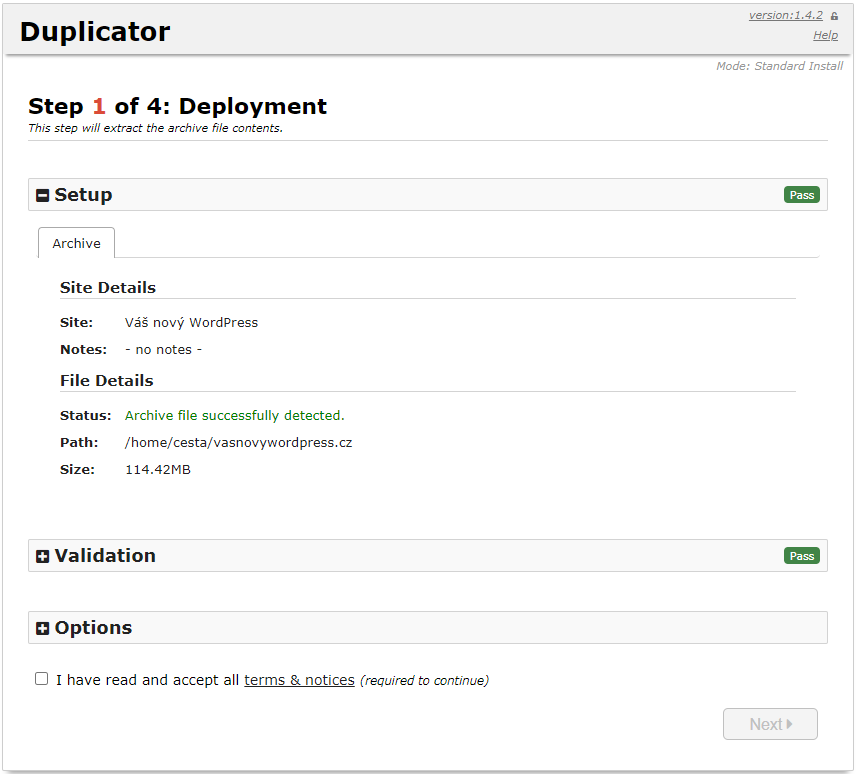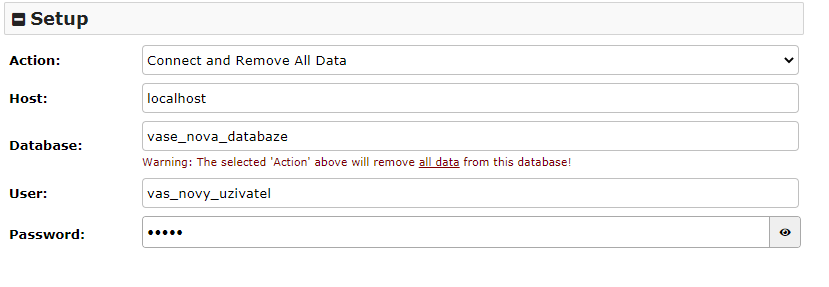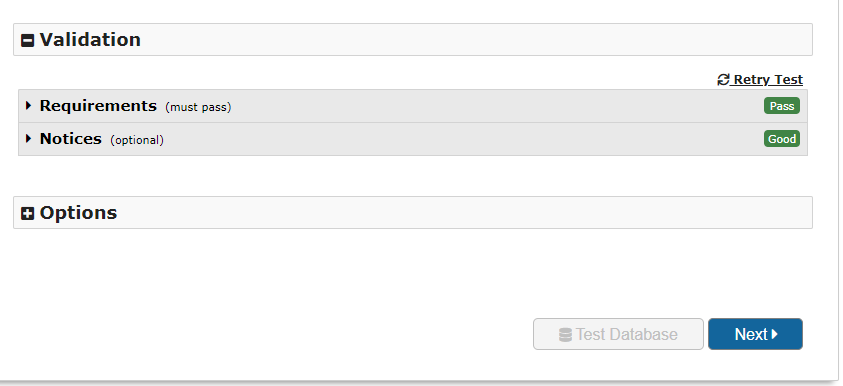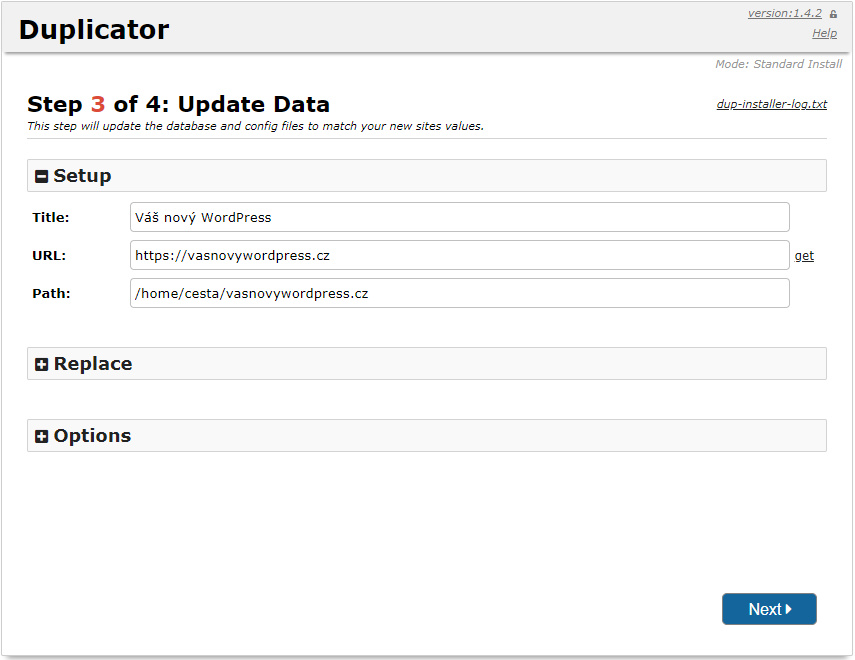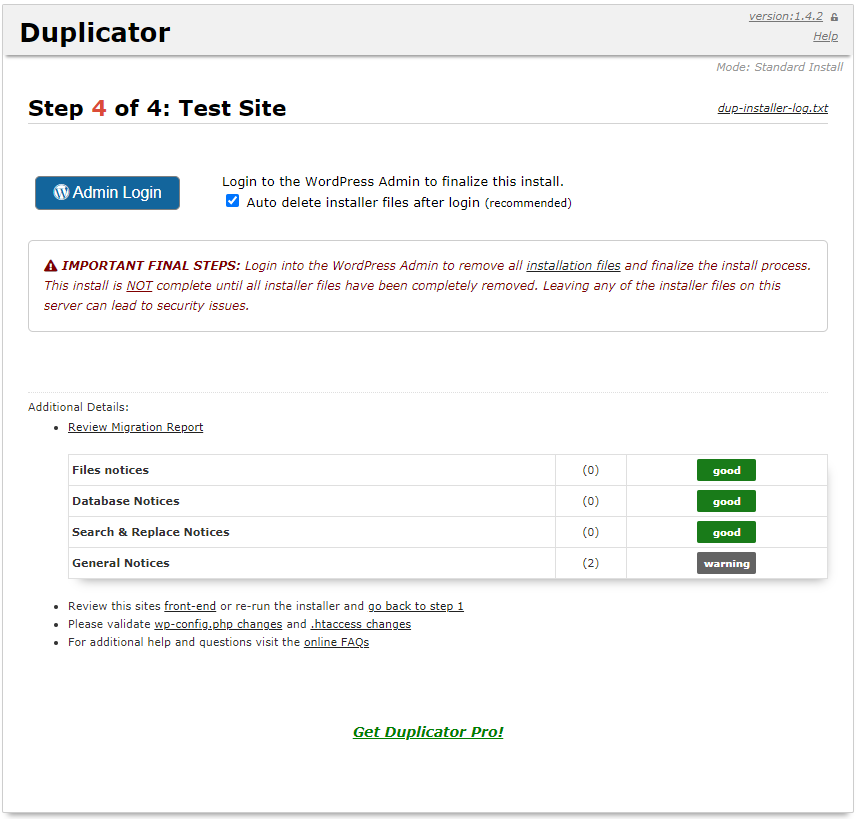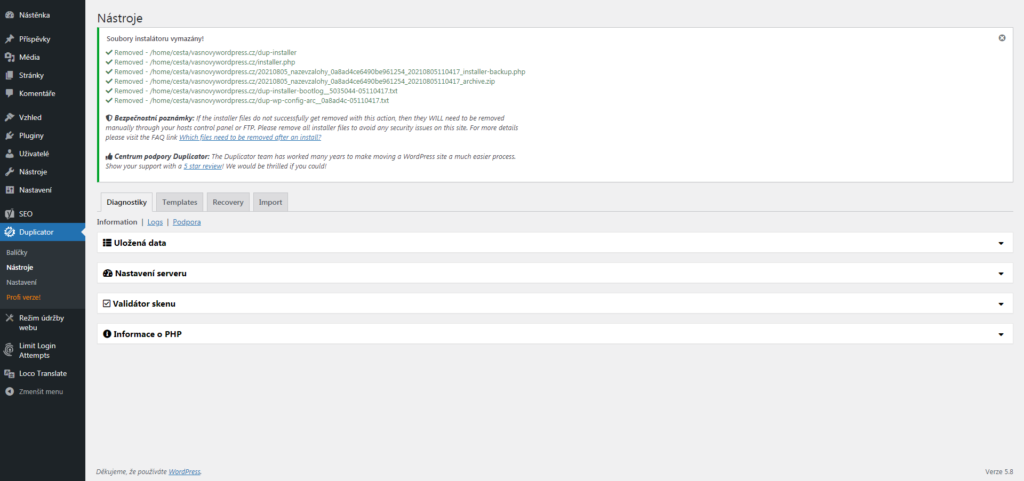V minulém článku jsme Vám ukázali, jakým způsobem zálohovat WordPress a dnešním článkem na to tak trochu navážeme. Pokud vytváříte nový web a nebo měníte hosting, tak musíte přenést i svoje data (databázi a soubory z FTP). V dnešním článku Vám ukážeme, jak nejsnadněji převést svůj WordPress web na jinou (sub)doménu a nebo jiný server/hosting a to bez ztráty dat a nejrychlejším možným způsobem.
Obsah
Než začnete
Pokud potřebujete převést Váš web a to včetně emailů a databáze k Gigaserveru, tak tuto službu nabízíme zcela zdarma. Převedeme Vám kompletní obsah FTP, databáze a přesuneme i emaily a to vše bez ztráty dat a zdarma. V případě, že chcete tuto službu využít, tak kontaktujte naší technickou podporu, která Vám web převede a nebo poradí s převodem.
Migrace WordPress webu pomocí pluginu
Nejjednodušším způsobem, jak WordPress přenést na novou subdoménu, nebo doménu či přesunutí WordPressu na jiný server je použitím pluginu. Pro náš příklad jsme si vybrali oblíbený plugin Duplicator.
Plugin Duplicator
Plugin Duplicator si můžete stáhnout přes oficiální repozitář WordPressu [odkaz].
Informace o pluginu:
- Aktuální verze: 1.4.2
- Aktivních instalací: 1mil +
- Podporovaná verze WordPressu: 4.0 a vyšší
- Testováno až do verze: 5.8
- Jazyk: více než 20 překladů
Co umí Duplicator?
- Přesun, migraci nebo klonování WordPress webu mezi doménami nebo hostingem bez výpadku
- Stažení vývojářské verze webu na localhost
- Přesunutí WordPress webu z jednoho hostingu na druhý
- Ruční zálohu webu, nebo jeho částí
- Duplikování live-verze webu do pracovní oblasti nebo naopak
- Zabalení (do archivu) celého webu pro snadné a opětovné použití nebo distribuci
- Provedení úplné migrace WordPressu, aniž byste se museli potýkat se skripty importu/exportu a sql
Instalace pluginu Duplicator
Instalaci pluginu provedete snadno skrze administraci tak, jak jste zvyklí.
Čili v menu Pluginy -> Instalace pluginů a vyhledáte „Duplicator„:
Plugin nainstalujete, aktivujete a můžete přejít do jeho nastavení v menu vlevo-> „Duplicator„.
Záloha webu pomocí pluginu Duplicator
Před migrací je potřeba vytvořit instalační balíček, který bude obsahovat veškerá data Vašeho webu (databáze i obsah FTP).
Vytvoření nového instalačního balíčku provedete kliknutím na tlačítko vpravo „Vytvořit nový„.
Při vytváření nového instalačního balíčku si můžete zvolit:
- Vlastní název balíčku
- V záložce „Úložiště“ můžete změnit uložení instalačního balíčku
- V záložce „Archiv“ si můžete zvolit, zda chcete udělat zálohu souborů, databáze a nebo obojí najednou:
V záložce „Databáze“ si můžete dokonce vybrat i které tabulky chcete zálohovat a nebo můžete zálohovat všechny. Doporučujeme provádět kompletní zálohu databáze, aby nedošlo k znefunkčnění webu po přesunu.
A poslední záložka před vytvořením instalačního balíčku se jmenuje „Instalátor“ a umožňuje předvolení instalačních nastavení pro připojení do databáze: host, port, jméno databáze, uživatel databáze apod.
Takže pokud již znáte budoucí údaje do databáze, tak si je můžete v této záložce předvyplnit a usnadníte si tak budoucí instalaci na nové doméně, nebo hostingu. Kliknutím na tlačítko „Další“ se dostanete na kontrolní stránku, která v případě, že objeví nějakou chybu, tak Vás na ni upozorní.
Typicky to mohou být problémy s velikostí místa pro zálohu na Vašem hostingu a nebo problém s právy na zápis do složky, do které se záloha bude provádět.
Pokud máte všechno v pořádku, tak můžete spustit vytvoření instalačního balíčku kliknutím na tlačítko „Sestavení“. Rychlost vytvoření instalačního balíčku je závislá jak na výkonu serveru, na kterém se provádí, ale i na velikosti souborů a databáze, která se stahuje.
Po dokončení vytváření je potřeba stáhnout instalátor – což je PHP soubor, který nám umožní snadnou instalaci na novém hostingu a nebo nové doméně a archiv, který obsahuje potřebné soubory k přesunu.
Pokud máte oba dva soubory stažené, tak můžete přejít k instalaci balíčku na cílový server, nebo na jinou doménu.
Přesun WordPress webu na novou doménu nebo hosting
Nyní, když jste stáhli vytvořený instalační balíček a soubor, který Vám umožní snadnou instalaci WordPressu na nové doméně, nebo hostingu, je čas na samotné nahrání těchto souborů na FTP.
V dnešním článku nebudeme vysvětlovat, jakým způsobem se vytváří FTP účet a nebo jak se na FTP připojit. Na to máme již připravené návody v naší znalostní bázi.
Na cílový FTP server je potřeba nahrát jak archiv, tak i installer.php
Ujistěte se, že je váš kořenový adresář zcela prázdný. Pokud máte v kořenovém adresáři nainstalovaný WordPress, musíte WordPress nejprve odstranit.
Instalaci balíčku spustíte tak, že na své nové doméně za lomítko napíšete installer.php například takto:
A zobrazí se Vám průvodce, který zkontroluje existenci doprovodného archivu, který obsahuje soubory a databázi a rovněž nastavení serveru:
Pokud máte vše v pořádku, tak je potřeba dole zaškrtnout souhlas s podmínkami a kliknout na tlačítko „Next“
V následujícím kroku je potřeba zadat údaje k databázi. Opět, v dnešním článku se nebudeme zaobírat tím, jak vytvořit databázi a uživatele. Na to máme návody v naší znalostní bázi.
Po zadání údajů je potřeba otestovat připojení (zadané údaje) kliknutím na tlačítko „Test Database“. V případě, že máte vše v pořádku, tak můžete pokračovat k dalšímu kroku.
V následujícím kroku jen potvrdíte údaje z původního webu jako název, URL a cesta.
Kliknutím na tlačítko „Next“ se spustí instalace. Po jejím dokončení budete vyzváni, abyste se přihlásili do nové administrace WordPressu.
Z důvodu bezpečnosti je potřeba smazat instalační soubory. Výhodou Duplicatoru je to, že po přihlášení do administrace umí tyto soubory smazat za Vás a Vy je nemusíte mazat přes FTP. Zamezí se tím případným problémům, že by došlo ke smazání i jiných potřebných souborů.
První přihlášení do administrace a potvrzení, že instalační a dočasné soubory byly smazány může pak vypadat třeba takto:
Duplicator Vám tím potvrdí smazání instalačních a dočasných souborů a Vy můžete začít používat Váš WordPress web na nové doméně, nebo hostingu.
Pokud si s něčím z výše uvedeného návodu nejste jisti, tak kontaktujte naší technickou podporu, která Vám s převodem pomůže a nebo Vám zdarma web přesune.